Pitanje
Problem: Kako blokirati ažuriranje Windows 10 Fall Creators?
Pozdrav svima. Koliko sam čuo, Windows 10 Fall Creators Update donosi mnogo bugova, pa bih bolje odgodio njegovu instalaciju. Moje računalo je staro manje od godinu dana i dolazi s predinstaliranim sustavom Windows 10, pa pretpostavljam da će lako proći testove kompatibilnosti.
Zbog moje pretpostavke nagađam da bih trebao dobiti automatsku obavijest o nadogradnji, ali nisam siguran jesam li je spreman instalirati. Je li moguće barem privremeno blokirati ažuriranje?
Riješen odgovor
Microsoft je objavio Fall Creators Update 17. listopada 2017. Najnovije ažuriranje značajke također je poznato kao verzija 1709 i Redstone 3. Proces nadogradnje se izvodi u fazama počevši od najnovijih uređaja koji pokreću najnoviju verziju sustava Windows 10, Creators Update.
Windows 10 OS dobiva dva ažuriranja značajki godišnje.[1] Na ovaj način Microsoft pokušava poboljšati najnoviji OS, održati njegovu stabilnost i uvesti nove značajke. Međutim, zbog problema s kompatibilnošću, problema s poslužiteljem i mnoštva bugova, ljudi se obično suzdržavaju od instaliranja ažuriranja značajki ili barem ne žure to učiniti.
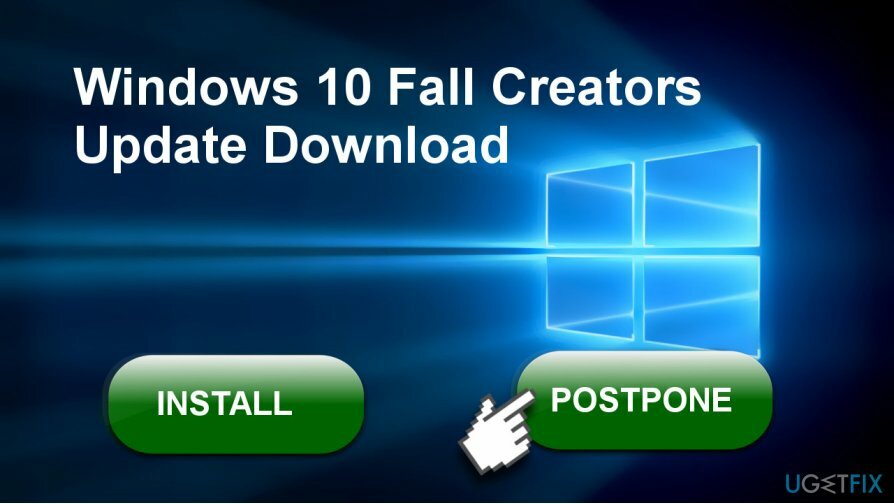
Međutim, prije ili kasnije korisnici ranijih verzija sustava Windows[2] morat ćete nadograditi na najnoviju verziju. Starije verzije, uključujući Windows 7, 8, 8.1, neće dobiti Microsoftovu podršku, što znači da će postati zastarjele i ranjive na cyber infekcije. Povrh toga, starije verzije čak i sada ne podržavaju mnoge aplikacije i ne uključuju mnogo novih značajki, tako da ljudima može postati teško obavljati svakodnevne zadatke.
Osim toga, Windows 10 je posljednja verzija OS-a Windows i sva buduća poboljšanja, značajke i zakrpe će biti uveden s ažuriranjima značajki sustava Windows 10 kao što su Anniversary Update, Creators Update ili Fall Creators Ažuriranje.
Čak i ako ne vjerujete početnoj verziji ažuriranja Windows 10 Fall Creators Update zbog izvješća o problemima s instalacijom, bugovima i drugim problemima, ipak bismo vam preporučili da ga instalirate. ALI možete pričekati da se ažuriranje poboljša i instalirajte ga čim postane stabilno.
Odgodite instalaciju ažuriranja Fall Creators
Da biste vratili vrhunsku izvedbu svog računala, morate kupiti licenciranu verziju Reimage Reimage softver za popravak.
Ne. Ne obeshrabrujemo korisnike sustava Windows 10 da instaliraju Fall Creators Update. Međutim, ako padnete na prvu fazu, ali želite odgoditi instalaciju dok nadogradnja ne postane stabilnija, to možete učiniti slijedeći ove korake:
Odgodite instalaciju Windows 10 Fall Creators Update
Da biste vratili vrhunsku izvedbu svog računala, morate kupiti licenciranu verziju Reimage Reimage softver za popravak.
Ako ste već primili obavijest od Microsofta koja najavljuje dostupno ažuriranje za vaš uređaj, možete odgoditi instalaciju slijedeći ove korake:
- Pritisnite Tipka Windows + I i otvoren Ažuriranje i sigurnost.
- Izaberi Windows Update odjeljak i kliknite na Opcije ponovnog pokretanja veza.
- Slajd a Zakažite vrijeme prebacite na Uključeno i odaberite vrijeme i datum kada mislite da je ispravno instalirati ažuriranje.
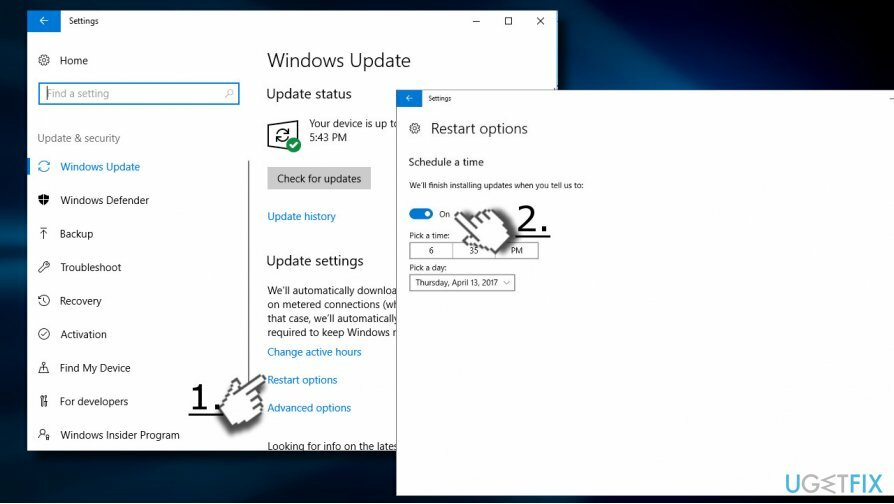
Odgodite ažuriranje Windows 10 Fall Creators
Da biste vratili vrhunsku izvedbu svog računala, morate kupiti licenciranu verziju Reimage Reimage softver za popravak.
NAPOMENA: ova metoda je dostupna za Windows 10 Pro[3] samo korisnici.
Da biste odgodili ažuriranje za Windows 10 Pro, morat ćete koristiti opciju Current Branch for Business. Moći ćete obustaviti instalaciju do 12 mjeseci računajući od izvornog datuma objavljivanja.
- Pritisnite Tipka Windows + I i odaberite Ažuriranje i sigurnost.
- Kliknite na Napredne opcije link i pronađite Odaberite način instaliranja ažuriranja odjeljak.
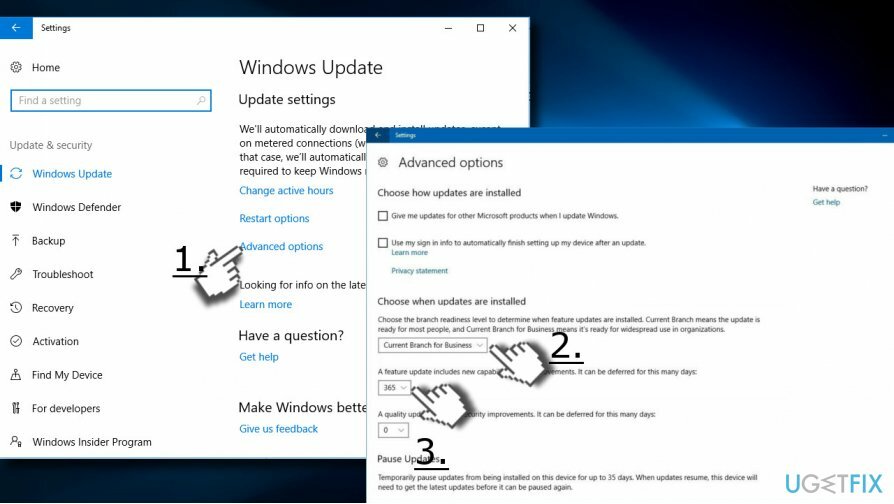
- Ispod njega odaberite željenu razinu spremnosti:
Trenutna podružnica: omogućuje odgodu ažuriranja do 365 dana računajući od izvornog izdanja Windows 10 Fall Creators Update
Trenutna poslovnica: omogućuje odgodu ažuriranja do 365 dana računajući od dana kada ažuriranje postane dostupno za poslovanje. - Odaberite broj dana i spremite promjene.
U slučaju da se predomislite i želite instalirati Fall Creators Update ranije, možete poništiti promjene slijedeći gornje korake i mijenjajući broj dana.
Blokirajte Windows 10 Fall Creators Update
Da biste vratili vrhunsku izvedbu svog računala, morate kupiti licenciranu verziju Reimage Reimage softver za popravak.
Korisnici Windows 10 Home nemaju opciju odgađanja ažuriranja značajki. Ipak, moguće je blokirati ažuriranje omogućavanjem mjerne veze.[4]
VAŽNO: Omogućena veza s ograničenjem neće samo blokirati ažuriranja značajki, već i kvalitetna ažuriranja i ažuriranja aplikacija Windows Store. Stoga nije preporučljivo dugo vremena držati omogućenu mjernu vezu.
- Pritisnite Tipka Windows + I i otvoren Mreža i Internet.
- Izaberi Wi-Fi i kliknite na svoju mrežnu vezu.
- Pomaknite prekidač pored Brojna veza opcija da Na.
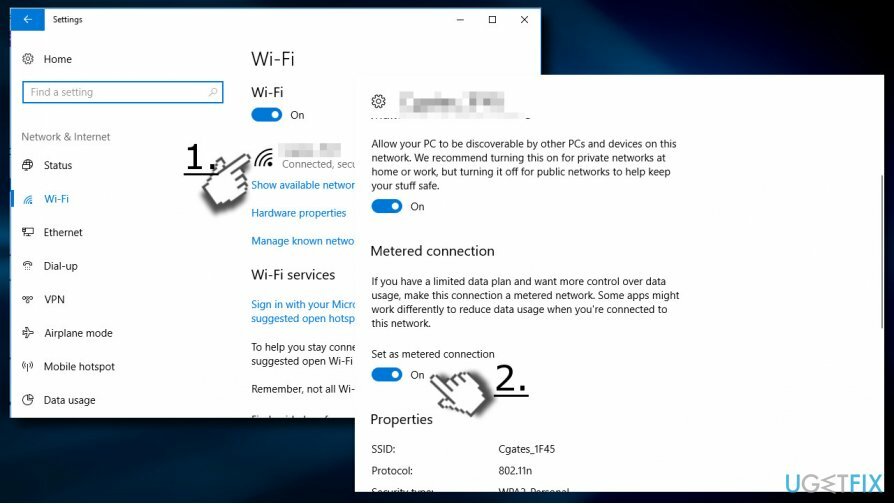
Međutim, NEMOJTE se spuštati s mjernom vezom jer ona ograničava korištenje podataka u sustavu Windows 10. Onemogućite ga čim budete spremni instalirati Fall Creators Update.
Optimizirajte svoj sustav i učinite ga učinkovitijim
Optimizirajte svoj sustav sada! Ako ne želite ručno pregledavati svoje računalo i boriti se s pokušajem pronalaženja problema koji ga usporavaju, možete koristiti softver za optimizaciju naveden u nastavku. Sva ova rješenja testirao je tim ugetfix.com kako bi bili sigurni da pomažu poboljšati sustav. Da biste optimizirali svoje računalo samo jednim klikom, odaberite jedan od ovih alata:
Ponuda
Učini to sada!
preuzimanje datotekaračunalni optimizatorSreća
Jamčiti
Učini to sada!
preuzimanje datotekaračunalni optimizatorSreća
Jamčiti
Ako niste zadovoljni Reimageom i mislite da nije uspio poboljšati vaše računalo, slobodno nas kontaktirajte! Molimo Vas da nam date sve pojedinosti vezane za Vaš problem.
Ovaj patentirani proces popravka koristi bazu podataka od 25 milijuna komponenti koje mogu zamijeniti bilo koju oštećenu ili nedostajuću datoteku na računalu korisnika.
Za popravak oštećenog sustava morate kupiti licenciranu verziju Reimage alat za uklanjanje zlonamjernog softvera.

VPN je ključan kada je u pitanju privatnost korisnika. Mrežne alate za praćenje kao što su kolačići ne mogu koristiti samo platforme društvenih medija i druge web stranice, već i vaš davatelj internetskih usluga i vlada. Čak i ako primijenite najsigurnije postavke putem web-preglednika, još uvijek možete biti praćeni putem aplikacija koje su povezane s internetom. Osim toga, preglednici usmjereni na privatnost kao što je Tor nisu optimalan izbor zbog smanjene brzine veze. Najbolje rješenje za vašu konačnu privatnost je Privatni pristup internetu – budite anonimni i sigurni na mreži.
Softver za oporavak podataka jedna je od opcija koja bi vam mogla pomoći oporaviti svoje datoteke. Nakon što izbrišete datoteku, ona ne nestaje u zraku – ostaje na vašem sustavu sve dok se na njoj ne upišu novi podaci. Data Recovery Pro je softver za oporavak koji traži radne kopije izbrisanih datoteka na vašem tvrdom disku. Korištenjem alata možete spriječiti gubitak vrijednih dokumenata, školskih radova, osobnih slika i drugih važnih datoteka.